iPhone 螢幕不會旋轉 [首選執行方法]
 來自 歐麗莎 / 05年2024月09日00:XNUMX
來自 歐麗莎 / 05年2024月09日00:XNUMX 嗨,大家好!今天早上我醒來時正在看我最喜歡的電影。我看有字幕,但我無法正確閱讀。原因是因為我以縱向模式觀看,所以它們看起來很小。我決定將其設定為橫向模式。然而,iPhone 螢幕旋轉不起作用!我不知道發生了什麼事。您能幫我解決 iPhone 上的這個問題嗎?預先非常感謝您。
當你想看電影時,iPhone卻無法旋轉,這是一個令人沮喪的體驗。如果是這樣,您將看不到更大比例的影片。幸運的是,您可以使用本文中的無故障方法。下面來發現它們。
![iPhone 螢幕不會旋轉 [首選執行方法]](https://www.fonelab.com/images/ios-system-recovery/iphone-screen-not-rotating/iphone-screen-not-rotating.jpg)
FoneLab使您可以將iPhone / iPad / iPod從DFU模式,恢復模式,Apple徽標,耳機模式等修復到正常狀態而不會丟失數據。
- 修復禁用的iOS系統問題。
- 從禁用的iOS設備中提取數據,而不會丟失數據。
- 它是安全且易於使用的。
第 1 部分. iPhone 螢幕不旋轉的原因
由於許多已知和未知的原因,iPhone 螢幕不會旋轉。但所有這些都是軟體問題,包括 iPhone 螢幕設定錯誤。首先,檢查縱向方向鎖定功能是否已開啟。如果啟用,您將無法將 iPhone 螢幕旋轉為橫向模式。
iPhone 對您的應用程式有不同的設定。螢幕旋轉的應用程式設定可能不可用或在權限中被停用。此外,iPhone 螢幕無法旋轉可能是由於軟體故障造成的。
第 2 部分. 如何修復 iPhone 螢幕不旋轉
iPhone不旋轉螢幕的原因還有很多。單獨弄清楚它們會花費你太多的時間。重要的是如何解決問題的解決方案。在某些時候,問題可以透過一種解決方案來解決。以下是您可以執行的一些故障排除方法。繼續前進。
FoneLab使您可以將iPhone / iPad / iPod從DFU模式,恢復模式,Apple徽標,耳機模式等修復到正常狀態而不會丟失數據。
- 修復禁用的iOS系統問題。
- 從禁用的iOS設備中提取數據,而不會丟失數據。
- 它是安全且易於使用的。
方式1.禁用縱向方向鎖定
啟用縱向鎖定方向後,您無法在橫向模式下旋轉 iPhone 螢幕。這是因為該功能會將您的螢幕鎖定為縱向模式。如果是這樣,停用它可以幫助您解決 iPhone 上螢幕不旋轉的問題。請參閱下面的詳細步驟,以了解如何執行流程。繼續前進。
步驟 1請確保 控制中心 可以顯示在您的所有 iPhone 應用程式中。如果沒有,您將無法在使用應用程式時在 iPhone 上存取它。要啟用它,請訪問 設定 iPhone 上的應用程式。之後,向下滑動螢幕並選擇 控制中心 按鈕。請在頂部切換 滑塊 圖示.讓它保持綠色。這僅意味著它已打開。
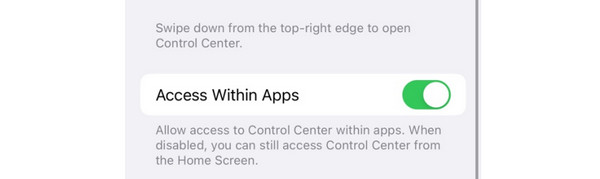
步驟 2請向下滑動右上角畫面以存取控制中心。之後,將顯示 iPhone 的活動圖塊。請找到 縱向鎖定方向 圖示.請點擊它並將其保留為灰色。這僅意味著它已被禁用。
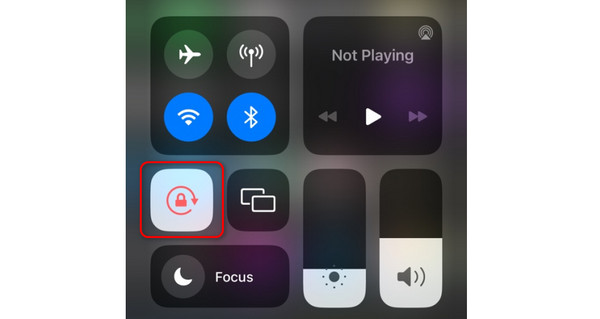
方式 2. 重新啟動 iPhone
錯誤和 iPhone 上的故障 可能是iPhone不旋轉螢幕的原因之一。 重新啟動您的 iPhone 透過重新啟動它。 iPhone 的按鈕將是這個過程中需要的主要東西。然而,他們的策略可能會有所不同,因為 iPhone 根據型號的不同而有不同的型號。幸運的是,我們已經發布了關於它們的單獨模型。請參閱下面的詳細說明。繼續前進。
| iPhone型號 | 鈕扣 | 程序 |
| SE(第一代)、1 或更早版本 | 頂部 | 按住頂部按鈕。將出現滑桿。拖曳 iPhone 將其關閉。等待 30 秒。按住頂部按鈕開啟 iPhone。等到您看到 Apple 標誌。表明iPhone已成功開機。 |
| 8、7、6 或 SE(第二代或第三代) | 側 | 按住側邊按鈕。將出現滑桿。拖曳 iPhone 將其關閉。等待 30 秒。按住側邊按鈕開啟 iPhone。等到您看到 Apple 標誌。表明iPhone已成功開機。 |
| 12、11、X、13 或更高版本 | 側面或體積 | 按住音量或側邊按鈕。將出現滑桿。拖曳 iPhone 將其關閉。等待 30 秒。按住側邊按鈕開啟 iPhone。等到您看到 Apple 標誌。表明iPhone已成功開機。 |
方法3.使用FoneLab iOS系統恢復
FoneLab iOS系統恢復 也可以為您提供協助!它是一款第三方工具,旨在修復 iPhone 故障,包括 iPhone 螢幕旋轉不起作用。以下是它也可以修復的一些螢幕問題。請參閱下面的內容。
FoneLab使您可以將iPhone / iPad / iPod從DFU模式,恢復模式,Apple徽標,耳機模式等修復到正常狀態而不會丟失數據。
- 修復禁用的iOS系統問題。
- 從禁用的iOS設備中提取數據,而不會丟失數據。
- 它是安全且易於使用的。
- 堅持使用Apple徽標
- 螢幕無法開啟
- 卡在凍結屏幕上
- 卡在黑屏上
- 藍屏死機
- 螢幕無反應
它支援 50 多個問題。您將透過使用該軟體發現它們。請參閱下面的詳細步驟 FoneLab iOS系統恢復。 繼續前進。
步驟 1下載 FoneLab iOS 系統恢復。點選 免費下載 按鈕就可以了。設定它並隨後啟動它。之後,選擇 iOS系統恢復 按鈕。
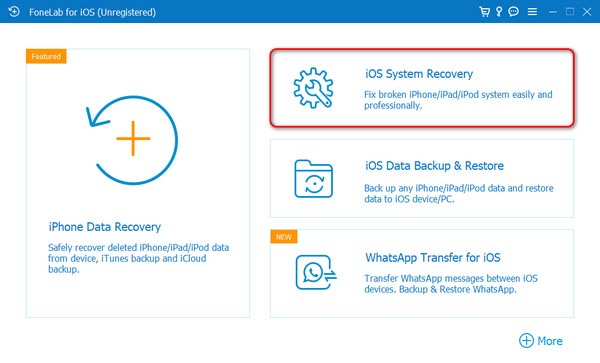
步驟 2軟體支援的問題已發布。請點選 開始 按鈕,以修復螢幕不旋轉時的 iPhone。
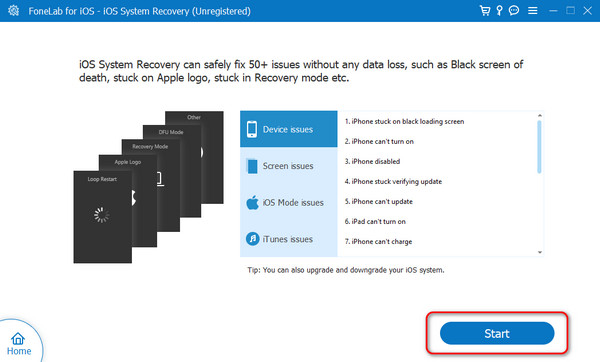
步驟 3選擇修復模式或標準模式。在他們的名字下閱讀他們的流程。之後,點擊 確認 按鈕。
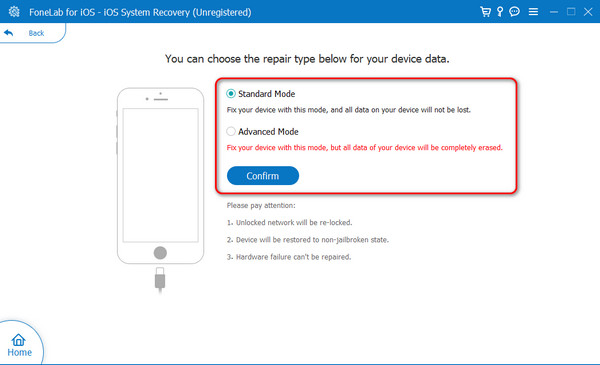
步驟 4請將 iPhone 連接至電腦。之後, 讓你的iPhone進入恢復模式。 然後,單擊 修復 or 優化 按鈕來解決您的 iPhone 問題。
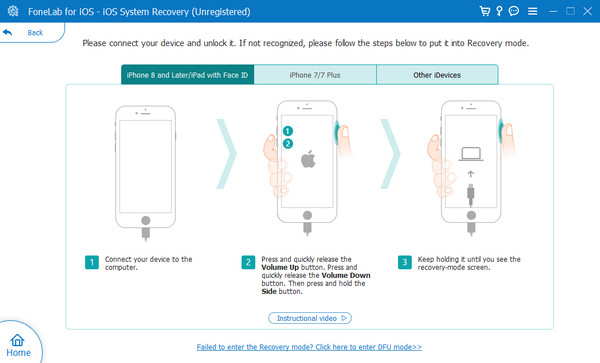
FoneLab使您可以將iPhone / iPad / iPod從DFU模式,恢復模式,Apple徽標,耳機模式等修復到正常狀態而不會丟失數據。
- 修復禁用的iOS系統問題。
- 從禁用的iOS設備中提取數據,而不會丟失數據。
- 它是安全且易於使用的。
第 3 部分. 有關 iPhone 螢幕不旋轉的常見問題解答
1. 如何讓 iPhone 螢幕自動旋轉?
您可以透過控制中心自動旋轉 iPhone。您只需要打開您的 iPhone。之後,向下滑動主介面右上角的螢幕。將顯示控制中心,包括為此功能設定的活動圖塊。請找到 鎖定圖標 並將其保留為灰色。這僅表示肖像鎖已停用。
2. 為什麼我的iPhone無法進入縱向模式?
檢查肖像鎖是否關閉。如果是,您的 iPhone 螢幕可能處於橫向模式。此外,iPhone 上的內建和可下載應用程式應處於橫向模式。大多數遊戲應用程式都需要大螢幕才能為玩家提供更好的體驗。
FoneLab使您可以將iPhone / iPad / iPod從DFU模式,恢復模式,Apple徽標,耳機模式等修復到正常狀態而不會丟失數據。
- 修復禁用的iOS系統問題。
- 從禁用的iOS設備中提取數據,而不會丟失數據。
- 它是安全且易於使用的。
這就是修復 iPhone 旋轉不起作用的方法!這篇文章中發布了一些最簡單的方法。您只需相應地遵循它們即可獲得最佳結果。此外,如果您希望流程的成功率達到 100%,建議使用第三方工具。您可以使用 FoneLab iOS系統恢復。將其下載到您的電腦上即可體驗。您還有其它問題?請將它們留在下面的評論框中。謝謝你!

